Si votre iPhone ou iPad est plein, vous pouvez faire plusieurs choses pour récupérer de l'espace de stockage. Dans ce guide, nous passons en revue plusieurs options et méthodes disponibles pour libérer de l'espace de stockage sur les appareils iOS et iPadOS d'Apple. Continuez à lire pour savoir de quoi il s'agit.

Chaque nouveau modèle d'iPhone et d'iPad est livré avec une capacité de stockage définie allant de 64 Go à 1 To pour les iPhones et de 64 Go à 2 To. pour les iPad. Bien que ce soit toujours une bonne idée d'acheter un modèle avec le plus grand stockage que vous pouvez vous permettre, en fonction de votre utilisation, même les périphériques de stockage les plus élevés peuvent parfois se remplir, et cela peut arriver quand vous vous y attendez le moins.
Depuis la musique que vous achetez et les applications que vous téléchargez, la vidéo que vous filmez et les messages que vous recevez, tout ce contenu doit vivre quelque part, soit sur votre appareil, soit dans le stockage cloud. Lorsque le stockage de votre iPhone ou iPad est plein, ce n'est pas comme si vous pouviez l'augmenter. Ce que vous pouvez faire, cependant, c'est libérer votre espace de stockage existant. Voici comment procéder.
Conseils de base pour économiser du stockage
Apple est conscient que de nombreuses personnes ont du mal à gérer le stockage sur leurs appareils, c'est pourquoi il a introduit de plus en plus d'outils avec les versions successives d'iOS pour aider les utilisateurs à se tenir au courant des types d'applications et de médias qui consomment souvent de précieux mégaoctets.
Lancez l'application Paramètres et sélectionnez Général ➝ Stockage iPhone/iPad. La quantité d'espace de stockage que vous avez utilisée est affichée dans la barre de code couleur en haut. En dessous, vous pouvez voir une liste de recommandations pour optimiser le stockage, en examinant et en supprimant des pièces jointes volumineuses, par exemple.

Ces recommandations sont suivies d'une liste de applications installées et la quantité de stockage que chacune utilise. La liste vous indique également la dernière fois que vous avez utilisé chaque application, vous permettant de trouver et de supprimer facilement les applications que vous n'avez pas utilisées depuis un certain temps ou que vous n'avez pas utilisées du tout.

Lorsque vous supprimez une application, son icône, les données de l'application et toutes les données générées par l'utilisateur sont supprimées. C'est bien si vous n'avez pas l'intention d'utiliser l'application à nouveau, mais Apple vous permet également de décharger des applications, ce qui libère de l'espace de stockage, mais laisse l'icône de l'application et les données utilisateur en place. Si une application que vous utilisez beaucoup prend beaucoup de place, cela vaut la peine de vérifier si vous pouvez vider le cache qui lui est associé.

Une autre option qu'Apple a ajoutée à iOS/iPadOS il n'y a pas si longtemps est la possibilité d'empêcher votre iPhone ou iPad d'installer automatiquement les mises à jour logicielles. Autrefois, les nouvelles mises à jour logicielles étaient téléchargées automatiquement en arrière-plan, puis installées via une fonctionnalité de mises à jour automatiques. Cependant, de nos jours, l'application Paramètres comprend une bascule qui vous permet de choisir si les mises à jour sont automatiquement téléchargées ou non.

- Comment supprimer le Applications que vous n'utilisez pas sur votre iPhone et iPad
- Comment supprimer des applications sur iPhone et iPad
- Empêcher l'iPhone de Téléchargement automatique des mises à jour logicielles
- Comment supprimer les pièces jointes volumineuses sur iPhone et iPad
- Comment vider le cache sur iPhone et iPad
Récupérer de l'espace Occupées par les photos
Les photos que vous conservez sur votre iPhone ou iPad occupent naturellement de l'espace de stockage sur votre appareil, qui peut se remplir rapidement selon la capacité de stockage disponible et la quantité de contenu dont vous disposez.
Si vous voyez un message indiquant que le stockage de votre appareil est plein, cela vaut la peine de consulter une option système appelée Optimiser le stockage, conçue pour fonctionner avec iCloud Photos. Cette fonctionnalité remplace les photos en pleine résolution sur votre appareil Apple par des versions plus petites, de la taille de l'appareil, qui occupent beaucoup moins d'espace de stockage, tandis que les images en pleine résolution restent hors appareil dans iCloud.

Une autre façon d'élaguer votre photothèque consiste à vérifier les photos redondantes prises en mode rafale. Le mode rafale fait référence au moment où l'appareil photo de votre appareil capture une série de photos en succession rapide, à une fréquence de dix images par seconde.
C'est un excellent moyen de filmer une scène d'action ou un événement inattendu, car vous avez toujours plus de chances de vous retrouver avec la photo que vous visiez. Mais cela génère également beaucoup d'images indésirables, c'est donc une bonne pratique de choisir la meilleure image à conserver en toute sécurité et de supprimer le reste pour économiser de l'espace de stockage.

Si vous possédez un iPhone plus ancien, vous pouvez également économiser de l'espace lors de la prise de vue en HDR. Sur l'iPhone X et les modèles antérieurs, lorsque l'appareil photo prend une photo HDR automatique, il peut également éventuellement conserver la photo standard dans votre photothèque, ce qui est utile à des fins de comparaison ou lorsque l'image HDR ne sort pas comme prévu. Toutefois, si vous le souhaitez, vous pouvez désactiver cette fonction et ainsi économiser de l'espace de stockage.
Dans certains cas, vous pouvez constater que votre photothèque s'agrandit même lorsque vous n'avez pas pris de photos sur votre appareil. Par exemple, les médias que les gens partagent avec vous via WhatsApp peuvent être automatiquement enregistrés dans l'application Photos de votre iPhone. Heureusement, vous pouvez facilement empêcher ce comportement par défaut en désactivant Enregistrer dans les photos dans les paramètres de l'application WhatsApp.

Bien sûr, si votre photothèque semble devenir incontrôlable, une solution consiste à recommencer et à supprimer toutes les photos de votre iPhone. Assurez-vous simplement d'avoir déjà sauvegardé toutes les photos que vous souhaitez conserver et sachez que la suppression de vos photos avec la bibliothèque de photos iCloud activée supprimera vos photos de TOUS vos appareils.
- Comment optimiser Des photos pour occuper moins d'espace de stockage sur iPhone et iPad
- Comment supprimer toutes les photos de votre iPhone ou iPad
- Comment supprimer des photos normales lors d'une prise de vue HDR
- Comment supprimer les photos redondantes en mode rafale sur iPhone et iPad
- Arrêter l'enregistrement automatique des médias WhatsApp sur l'application Photos iPhone
Récupérer Espace occupé par les vidéos
Certains des conseils photo ci-dessus s'appliquent aux vidéos stockées dans la photothèque de votre appareil. Cependant, il existe d’autres moyens d’empêcher le contenu vidéo de consommer de l’espace de stockage. Par exemple, vous pouvez personnaliser la résolution et la fréquence d'images de la vidéo enregistrée pour réduire la taille du fichier dans Paramètres ➝ Appareil photo ➝ Enregistrer la vidéo.

Ailleurs, si vous utilisez régulièrement téléchargez des vidéos Apple Fitness sur votre iPhone ou iPad, vérifiez les recommandations dans Paramètres ➝ Général ➝ Stockage iPhone et vous devriez les voir répertoriés sous Examiner les vidéos téléchargées, où vous pourrez les supprimer individuellement ou en masse.

Si vous disposez d'un abonnement Apple TV ou si vous avez loué ou acheté des films, vous pouvez télécharger des vidéos à l'aide de l'application Apple TV pour les regarder hors ligne. Cependant, si vous souhaitez économiser de l'espace, accédez à Paramètres ➝ Applications ➝ TV, puis sous « Options de téléchargement », assurez-vous d'avoir sélectionné Téléchargements rapides (qualité inférieure, utilise moins de stockage) – cela signifie des vidéos de qualité inférieure, mais ils utilisent moins de stockage.

- Comment supprimer des vidéos téléchargées sur iPhone et iPad
- Comment ajuster les paramètres de téléchargement vidéo de l'application TV sur iPhone et iPad
- Comment économiser de l'espace de stockage lors de l'enregistrement vidéo sur iPhone et iPad
Récupérer l'espace occupé par d'autres applications/médias
WhatsApp propose un outil de gestion multimédia intégré qui peut vous aider à identifier, sélectionner et supprimer en masse les GIF, les photos et les vidéos susceptibles de remplir votre téléphone. .

L'outil regroupe les fichiers volumineux et les médias transférés plusieurs fois, en triant les fichiers par taille. par ordre décroissant et fournit un moyen de prévisualiser les fichiers avant de les supprimer. Vous pouvez également voir un aperçu du média avant de sélectionner un ou plusieurs fichiers à supprimer. Pour accéder à l'outil de gestion du stockage, lancez l'application et accédez à Paramètres ➝ Stockage et données ➝ Gérer le stockage.
Si vous êtes abonné à Apple Music, vous pouvez télécharger des chansons, des listes de lecture et des albums depuis Apple Music. catalogue sur votre iPhone ou iPad pour une écoute hors ligne, mais cela peut progressivement consommer l'espace de stockage de votre appareil au fil du temps.
Heureusement, l'application Musique comprend une fonctionnalité pratique qui peut entrer en action lorsque l'espace de stockage de votre appareil est faible et décharger automatiquement les chansons que vous n'avez pas écoutées depuis un certain temps afin de libérer de l'espace pour les plus récentes.

Vérifiez Paramètres ➝ Applications ➝ Musique ➝ Optimiser le stockage et assurez-vous le commutateur Optimiser le stockage est activé. À partir de là, vous pouvez également choisir une quantité de stockage minimale que vous souhaitez conserver pour la musique avant que les chansons téléchargées ne commencent à être supprimées de votre appareil. Vous pouvez également surveiller l'espace de stockage en désactivant les téléchargements automatiques dans Paramètres ➝ Applications ➝ Musique et en téléchargeant manuellement de nouvelles chansons si nécessaire.
Bien sûr, les utilisateurs d'Apple Music peuvent également supprimer des chansons et des albums entiers dans l'application Musique. Appuyez simplement et maintenez un élément, sélectionnez Supprimer de la bibliothèque dans le menu contextuel, puis appuyez sur Supprimer l'album/la chanson lorsque vous y êtes invité.
Il existe plusieurs façons de réduire la graisse à partir de l'application Messages. Par exemple, iOS peut être automatisé pour supprimer les anciens messages qui sont sur votre appareil depuis plus d'une période de temps spécifique.

De plus, si vous appuyez sur la ou les bulles de contact et en haut d'une conversation Messages, vous pouvez également voir tous les fichiers qui ont été envoyés à vous dans le fil de discussion dans un emplacement facilement accessible, où vous pouvez tous les supprimer d'un seul coup swoop.

D'autres applications Apple qui valent la peine d'être vérifiées incluent l'application Livres et l'application Mémos vocaux. Si vous écoutez beaucoup de livres audio, essayez de supprimer votre ancien catalogue et examinez tous les anciens enregistrements de mémos vocaux pour voir si vous en avez encore besoin.
- Comment consulter et supprimer des médias WhatsApp
- Comment limiter l'espace qu'Apple Music occupe sur votre iPhone
- Comment supprimer les morceaux Apple Music téléchargés pour libérer de l'espace de stockage
- Comment supprimer automatiquement les anciennes conversations de messages sur iPhone et iPad
- Comment supprimer les pièces jointes des messages sur iPhone et iPad
- Comment supprimer des livres et des livres audio téléchargés sur iPhone et iPad
- Comment supprimer des enregistrements de mémos vocaux sur iPhone et iPad
Emballage Haut
Nous avons passé en revue les principaux conseils d'économie de stockage pour iPhone et iPad, mais en fonction de votre cas d'utilisation, il peut exister d'autres moyens de le faire. vous pouvez libérer de l'espace sur votre appareil. Par exemple, si vous effectuez beaucoup de gestion de fichiers sur l'appareil dans l'application Fichiers, envisagez de compresser des fichiers et des dossiers volumineux en sélectionnant Compresser dans le menu contextuel.

Si vous manquez encore d'espace et que vous avez épuisé toutes les options ci-dessus, cela peut être intéressant de recourir à l'option « nucléaire » - une solution propre installer – en effaçant votre appareil et en recommençant. Si cela ne résout pas le problème, il est peut-être temps de mettre à niveau votre appareil.
- Comment compresser des fichiers et des dossiers sur iPhone et iPad
- Comment effacer et restaurer votre iPhone ou iPad
Vous avez d'autres conseils que nous n'avons pas mentionnés ici ? Faites-le-nous savoir dans les commentaires ou envoyez-nous un e-mail.
Ce qui précède est le contenu détaillé de. pour plus d'informations, suivez d'autres articles connexes sur le site Web de PHP en chinois!

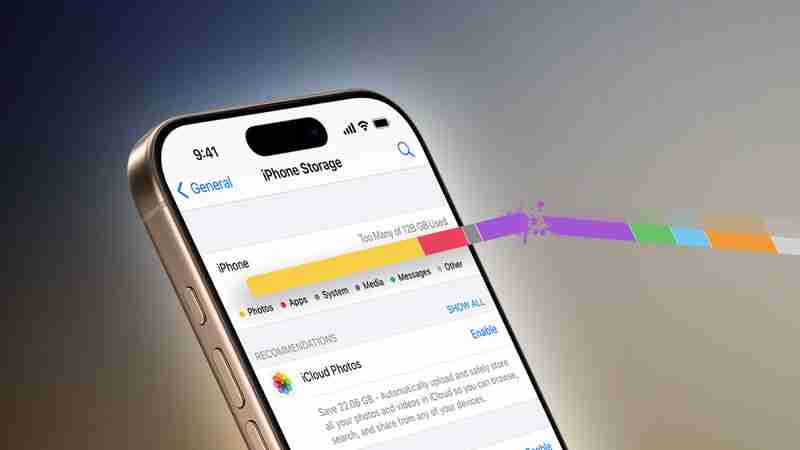
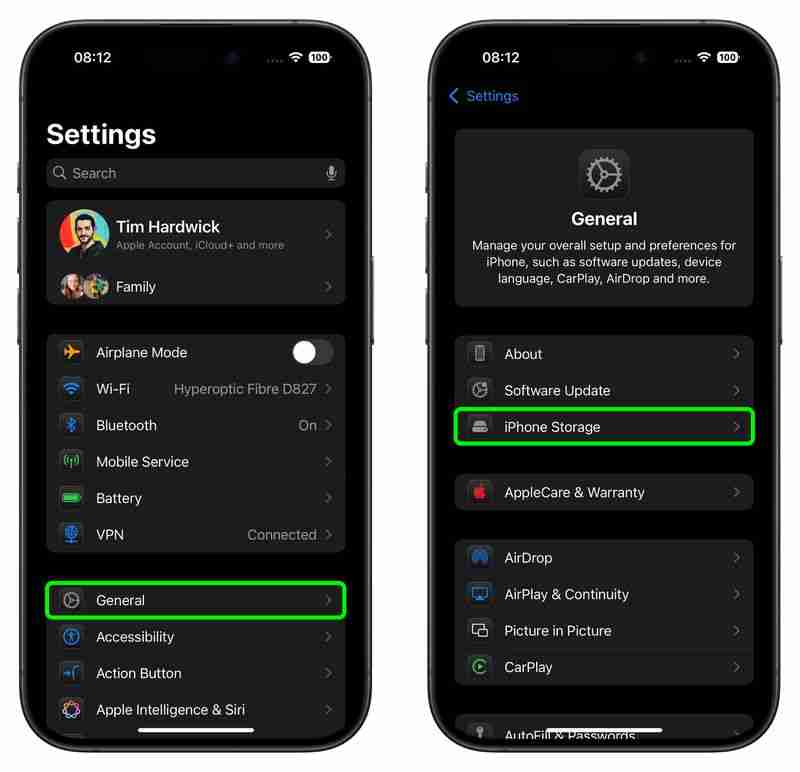

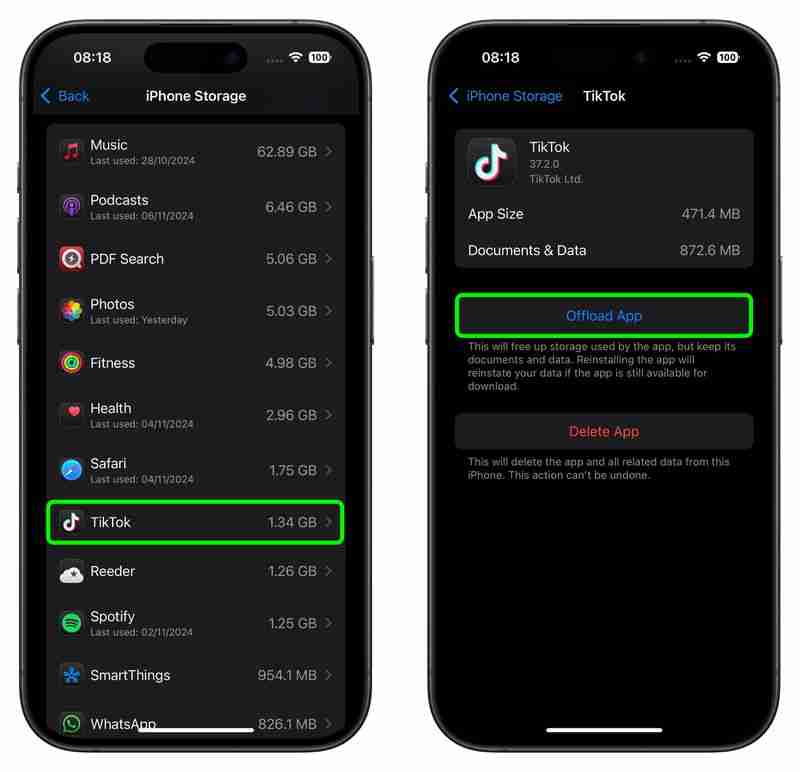
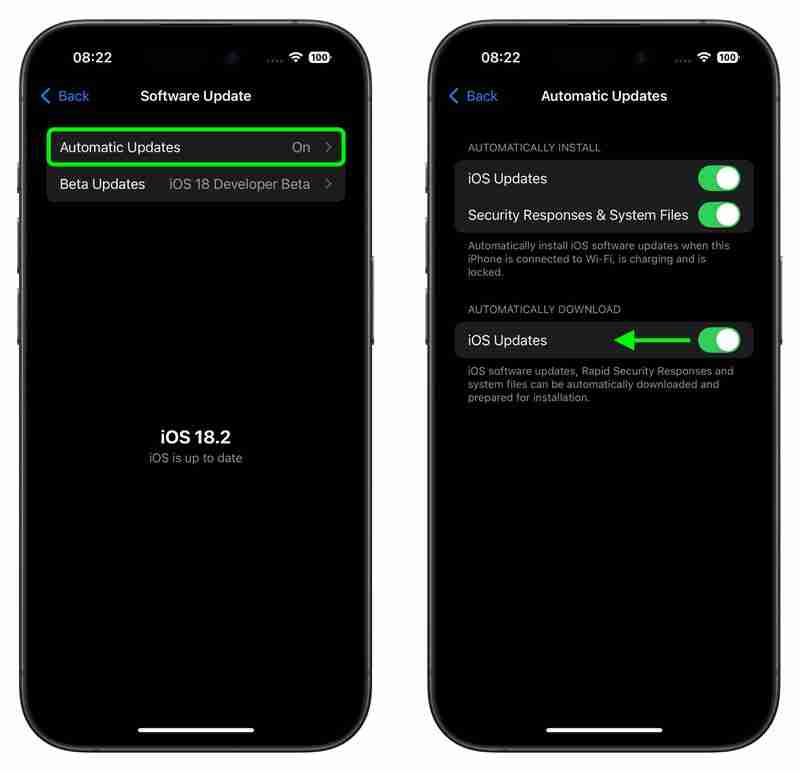
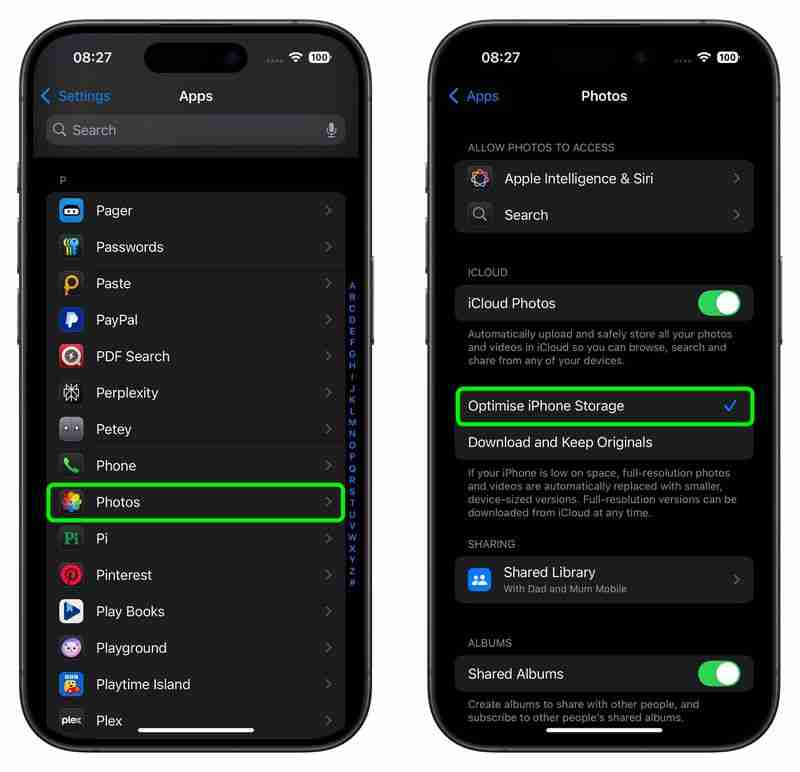



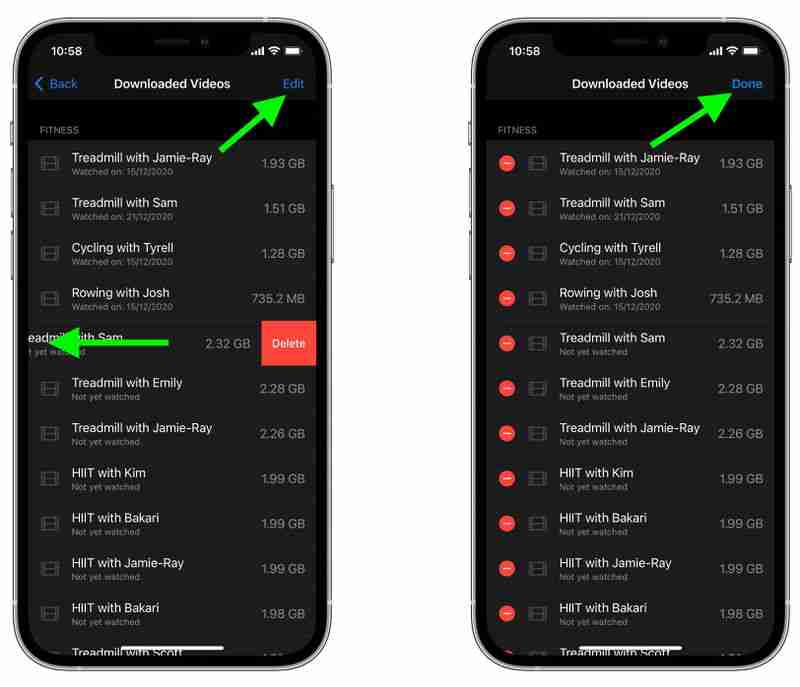




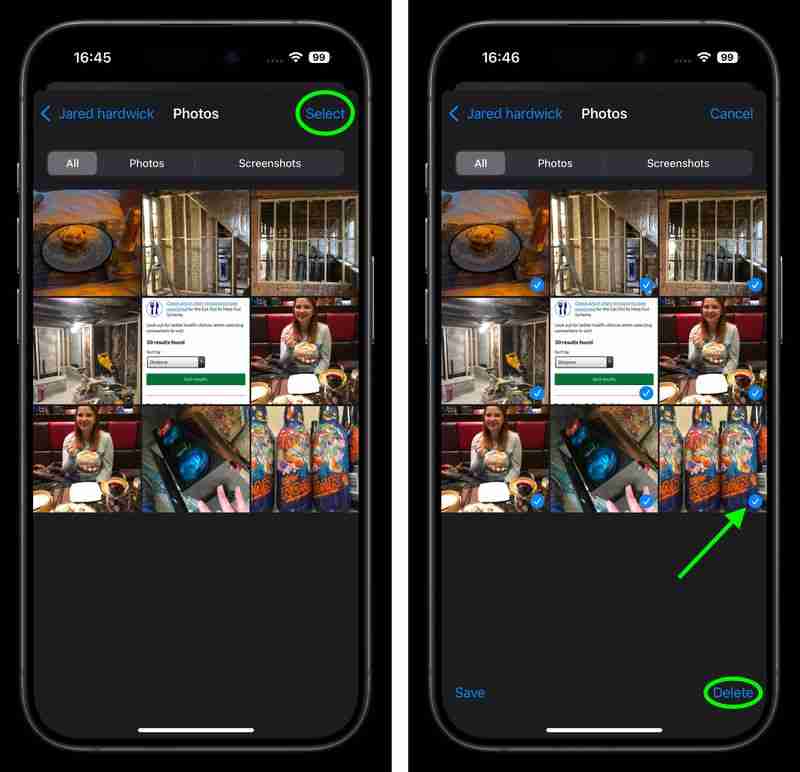
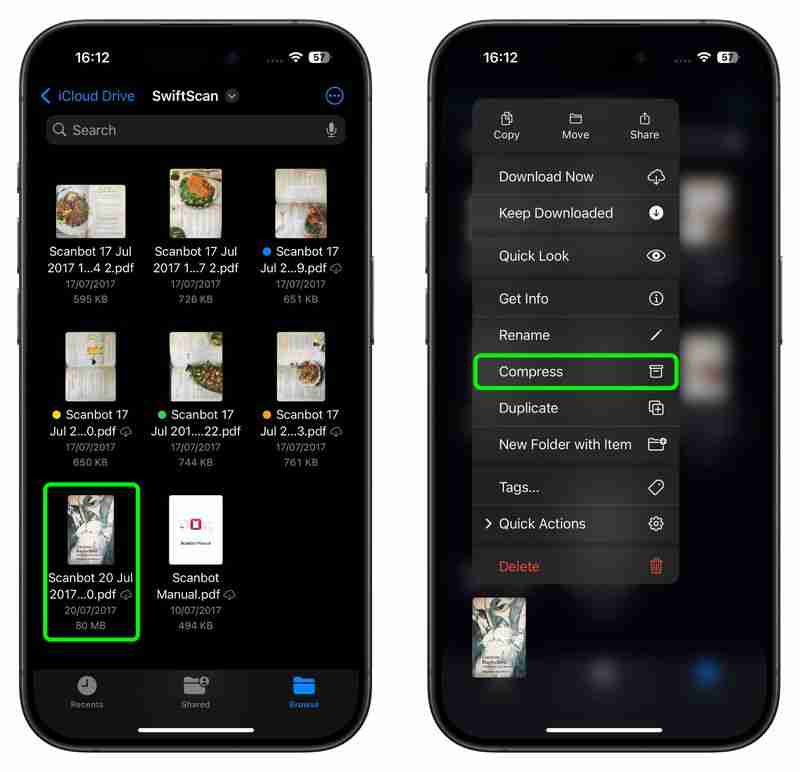
 Quels sont les outils du serveur de fichiers réseau ?
Quels sont les outils du serveur de fichiers réseau ?
 Comment implémenter la fonction de chat en ligne de Vue
Comment implémenter la fonction de chat en ligne de Vue
 Comment restaurer des vidéos qui ont été officiellement supprimées de Douyin
Comment restaurer des vidéos qui ont été officiellement supprimées de Douyin
 Pourquoi l'ordinateur continue de redémarrer automatiquement
Pourquoi l'ordinateur continue de redémarrer automatiquement
 Comment récupérer des fichiers vidés de la corbeille
Comment récupérer des fichiers vidés de la corbeille
 Comment résoudre le statut http 404
Comment résoudre le statut http 404
 L'expression régulière ne contient pas
L'expression régulière ne contient pas
 Quelles sont les méthodes de tri ?
Quelles sont les méthodes de tri ?